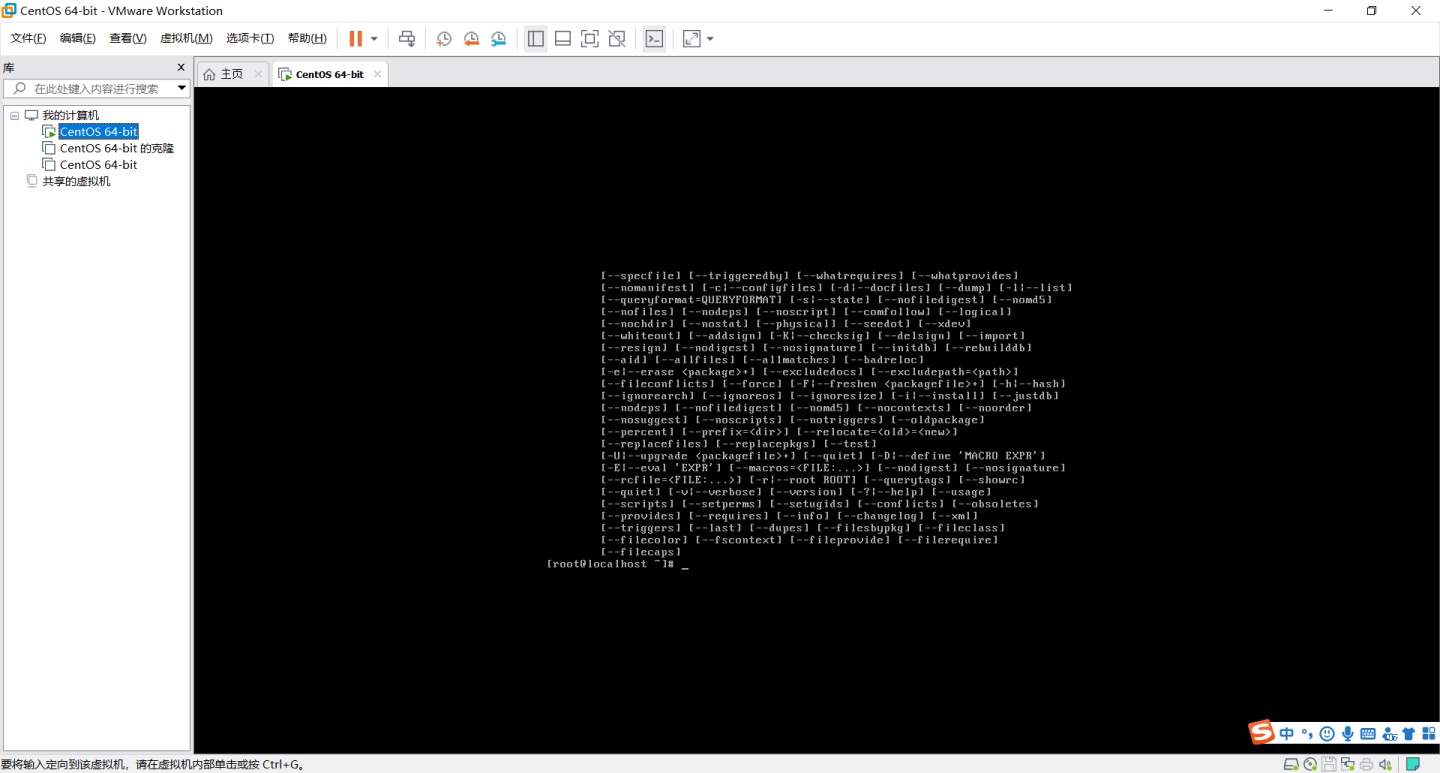
记录一下Linux系统的学习
今天的实验是
在Linux系统上搭建FTP服务器
查询指令:
1.rpm -qa (查询全部已装载的应用程序)
2.rpm -qa | grep vsftp (查询是否装载了vsftp)
1.新建文件夹
# mkdiv mnt/mycdrom
2.挂载光盘到文件夹(文件夹是光盘的映射)
# mount -t iso9660 / dev/cdrom/mnt/mycdrom
3.查询是否挂载成功
# mount
4.进入mycdrom文件夹
# cd /mnt/mycdrom
5. 查询mycdrom中的 文件(也就是光盘iso镜像文件中的内容 RPM全在镜像文件Packages中)
# ls (查询所有的rpm软件包文件)
notes:目录包为蓝色文字。
6.进入Packages文件夹中(进入包)
# cd Packages !!! Linux系统中严格区分大小写 !!!
7.查询vsftp软件包
# ls | grep vsftp
8.安装
rpm -ivh vsftp(TAB键自动补全)d-2.2.2-11.el6_4.1.i686.rpm
tips: -ivh 中 i:安装 v:显示安装信息 h:显示安装进度条
在centos6.5上安装jdk-8u181-linux-i586.rpm时,出现warning::Header V3 RSA/SHA256 Signature, key ID ec551f03: NOKEY警告。
解决办法:在rpm 语句后面加上 --force --nodeps就可以了。
例如:rpm -ivh jdk-8u181-linux-i586.rpm --force --nodeps
nodeps的意思是忽视依赖关系
9.检查vsftpd是否安装成功
# rpm -qa | grep vsftpd
10.进入防火墙设置(FTP想要共享文件必须能够通过防火墙)
#setup
进入防火墙设置后,选择防火墙配置 / 定制 / 选择FTP (空格选中)/ 关闭 / 确定 / 是 / 退出
11.开启FTP服务
#service vsftpd start
12.查询FTP服务器的IP地址
#ifconfig
此时即可从物理机(Windows)中进入ftp服务器 ( ftp://192.168.198.128/ 这里是我的FTP服务器的IP地址,每个系统的FTP地址都不一样 )
13.查询FTP匿名用户(进入ftp服务器后会有用户记录) 为了找到匿名用户进入的文件夹
#cat /etc/passwd | grep ftp !!!cat后必须跟一个空格!!!
此时会查询到用户登录FTP服务器的记录 如:ftp:x:14:50:FTP User:/var/ftp:/sbin/nologin
14.进入匿名用户进入的文件夹
#cd /var/ftp !!!cd后同样加空格!!!
15.查询ftp文件夹中的内容
#ls
发现文件夹中有pub文件夹
16.进入pub文件夹
#cd pub
17.创建一个HTML文件并保存在服务器端
#cat >LIindex.html (>:输出重定向)
<html>
<body>
welcom to read my page file
</body>
</html>
(按Ctrl+d保存并执行命令,如果按Ctrl+c则会终止输入,文件不会保存)
18.查询HTML文件是否创建成功
#ls
19.物理机(Windows)进入ftp服务器,拷贝HTML文件至桌面 此处体现了Linux系统的强大兼容性。
实验结束

明天也要加油学习呢!!
嘻嘻




















 439
439

 被折叠的 条评论
为什么被折叠?
被折叠的 条评论
为什么被折叠?








